Maison >tutoriels informatiques >connaissances en informatique >Comment activer le mode Ne pas déranger dans Win11 ? Comment activer le mode Ne pas déranger dans Windows 11
Comment activer le mode Ne pas déranger dans Win11 ? Comment activer le mode Ne pas déranger dans Windows 11
- 王林avant
- 2024-02-03 16:10:10969parcourir
L'éditeur PHP Zimo vous présentera comment activer le mode Ne pas déranger dans Win11. Le mode Ne pas déranger est une fonction qui peut bloquer les notifications et les rappels du système, permettant ainsi aux utilisateurs de travailler ou d'étudier sans être dérangés. Pour activer le mode Ne pas déranger, entrez d'abord dans l'interface des paramètres de Win11, puis cliquez sur l'option « Système », puis sélectionnez « Notifications et actions » et basculez le commutateur sous « Mode Ne pas déranger » sur l'état activé. De plus, vous pouvez également personnaliser les paramètres en fonction de vos besoins personnels, comme la sélection d'une période d'ouverture, le blocage d'applications spécifiques, etc. Le mode Ne pas déranger rend notre travail et nos études plus efficaces et plus ciblés !
Comment activer le mode Ne pas déranger dans Win11 :
1. Touche de raccourci Win+R pour démarrer l'exécution, entrez gpedit.msc, cliquez sur OK pour ouvrir.
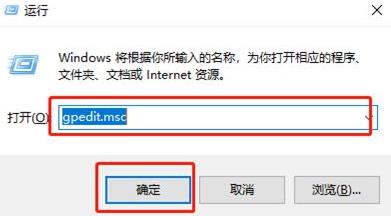
2. Après avoir accédé à l'interface de l'éditeur de stratégie de groupe, cliquez sur l'option Notification du modèle de gestion de la configuration utilisateur dans la colonne de gauche.
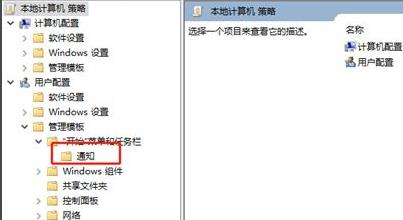
3. Recherchez ensuite le réglage quotidien de l'heure de début de l'heure Ne pas déranger sur la droite et double-cliquez pour l'ouvrir.
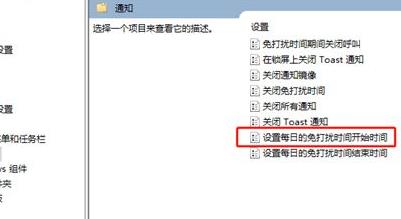
Ensuite, dans la fenêtre qui s'ouvre, cochez l'option d'activation dans le coin supérieur gauche, définissez l'heure de ne pas déranger appropriée, et enfin cliquez sur OK pour enregistrer.
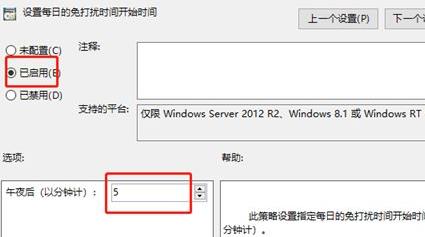
Ce qui précède est le contenu détaillé de. pour plus d'informations, suivez d'autres articles connexes sur le site Web de PHP en chinois!

